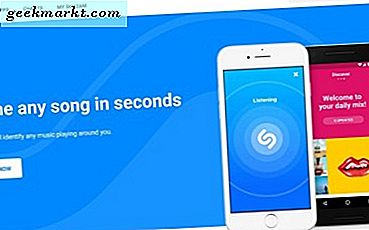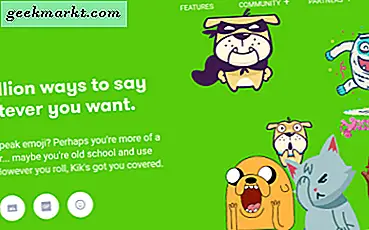
Hvis du er noe som meg, vil du ha hundrevis av meldinger og dusinvis av samtaler lagret i Kik. Noen ganger vil jeg ha flere samtaler som kjører på en gang på en rekke emner, og jeg må beholde chat-historien, så jeg kan holde tritt med alle de forskjellige tråder. Alt som fikk meg til å tenke, hvordan kan du se eldre meldinger i Kik og kan du sikkerhetskopiere dem før de slettes?
Kik er en push-meldingstjeneste. Det holder ikke chattene dine og lagrer ikke kopier av alt du sender. Kik-serverne er bare meldingsreléer. De mottar meldingen din fra Kik-appen din, finner mottakeren i brukerdatabasen og videresender denne meldingen. Mottakerens Kik app informerer deretter Kik-serveren meldingen er mottatt og leser deretter at serveren slår tråden.
Det er ingen lagring, ingen sporing og ingen oppbevaring av meldingene dine. Dette er en av hovedgrunnene til at Kik er så populær. Det er nesten umulig å spore bruken din og alle meldinger forsvinner når transaksjonen er fullført.
Det viser imidlertid et par praktiske problemer. Alle meldinger lagres på telefonen din i Kik-appen. Hvis det skjer noe med telefonen din eller appen er ødelagt eller slettet, forsvinner meldingene dine.

Vise eldre meldinger i Kik
Mens du er logget inn på Kik, bør alle meldingene dine være synlige innen begrensninger. Tilsynelatende viser Kik opptil 1000 meldinger over en 48 timers periode på en iPhone og bare 600 på Android. Eldre meldinger lagres fortsatt, men bare de siste 500 på en iPhone og siste 200 på Android. Hvorfor det er forskjell i mengder jeg ikke vet. Jeg har heller ikke kunnet finne ut.
Hvis du vil beholde eldre meldinger, må du være logget inn på Kik. Hvis du logger deg ut, blir meldinger slettet, og du vil miste tilgangen til de eldre chattene dine.
Lagre eldre meldinger i Kik
Kik har ikke en arkivfunksjon innebygd, men du kan arkivere telefonen og dermed chatte data. Dette er mindre enn ideelt, da du ikke kan se disse dataene i iTunes eller på PC, så mens den er lagret, kan den ikke brukes på noen meningsfull måte.
Det er to alternativer som fungerer, men de er begge ganske arbeidsomme. Jeg vil foreslå at du bare bruker dem til virkelig viktige chatter som du egentlig ikke vil miste. Den første er å ta en skjermdump av chatten, og den andre er å kopiere og lime inn chatter i en annen app.
Det er en mengde nettsteder der ute som alle foreslår å bruke sikkerhetskopierings- og gjenopprettingsprogramvare, ved hjelp av databasegjenopprettingverktøy og alle slags nedlastinger for å lagre eller gjenopprette gamle Kik-meldinger. Problemet er med disse "løsningene" er at de bare fungerer hvis du ved et uhell logger deg ut av Kik, eller hvis det skjer noe med telefonen din. Hvis meldinger går ut og går over 48-timersgrensen eller 500/200 eldre meldingsgrensen, kan de ikke brukes uansett, med mindre du sletter en mengde nyere meldinger.
Disse to måtene er de eneste praktiske måtene jeg vet om å beholde og se gamle meldinger på Kik.

Ta et skjermbilde
Ta et skjermbilde av en Kik-melding kan sees som en svik av tillit, så bruk den forsiktig. Plasser chatten midt på skjermen og utfør skjermbildet. Rull opp eller ned og repeter for å fange hele samtalen.
For å ta et skjermbilde på Android, hold nede strømknappen og volum ned-knappen til du ser varselet. Skjermbildet blir lagret i Skjermbilder-mappen på telefonen og ikke i kameramappen.
For å ta et skjermbilde på en iPhone, trykk og hold nede hjemme og låseknappene. Hvis du er heldig nok til å ha en iPhone X, må du holde låsene og volum opp knappene.
Kopier og lim inn eldre meldinger i Kik
Igjen, dette er ikke akkurat brukervennlig, men er den eneste andre brukbare måten jeg vet om å lagre eldre meldinger i Kik. Igjen kan det teknisk sett være en svik av tillit, så vær oppmerksom når du bruker den.
Slik kopierer og limer du inn i Android:
- Hold fingeren nede på et stykke tekst til en velgerboks vises.
- Velg Velg all tekst og deretter Kopier.
- Åpne et notisblokk eller Word for Android og lim inn innholdet i et dokument.
- Lagre dokumentet med et meningsfylt navn slik at du vet hva den inneholder.
Å kopiere og lime inn i iOS:
- Hold fingeren nede på noen tekst til en velgbar boks vises.
- Velg Velg alt og deretter Kopier.
- Åpne et notisblokk eller Word for Android og lim inn innholdet i et dokument.
- Lagre dokumentet med et meningsfylt navn slik at du vet hva den inneholder.
Den nåværende versjonen av Kik støtter alternativet Velg alt, men ikke alle iOS-appene gjør det. Hvis du vil lagre eldre meldinger i andre programmer, kan du kanskje ikke velge alt. Det ville gjøre denne teknikken ubrukelig, men i sammenheng med Kik, virker det for nå.